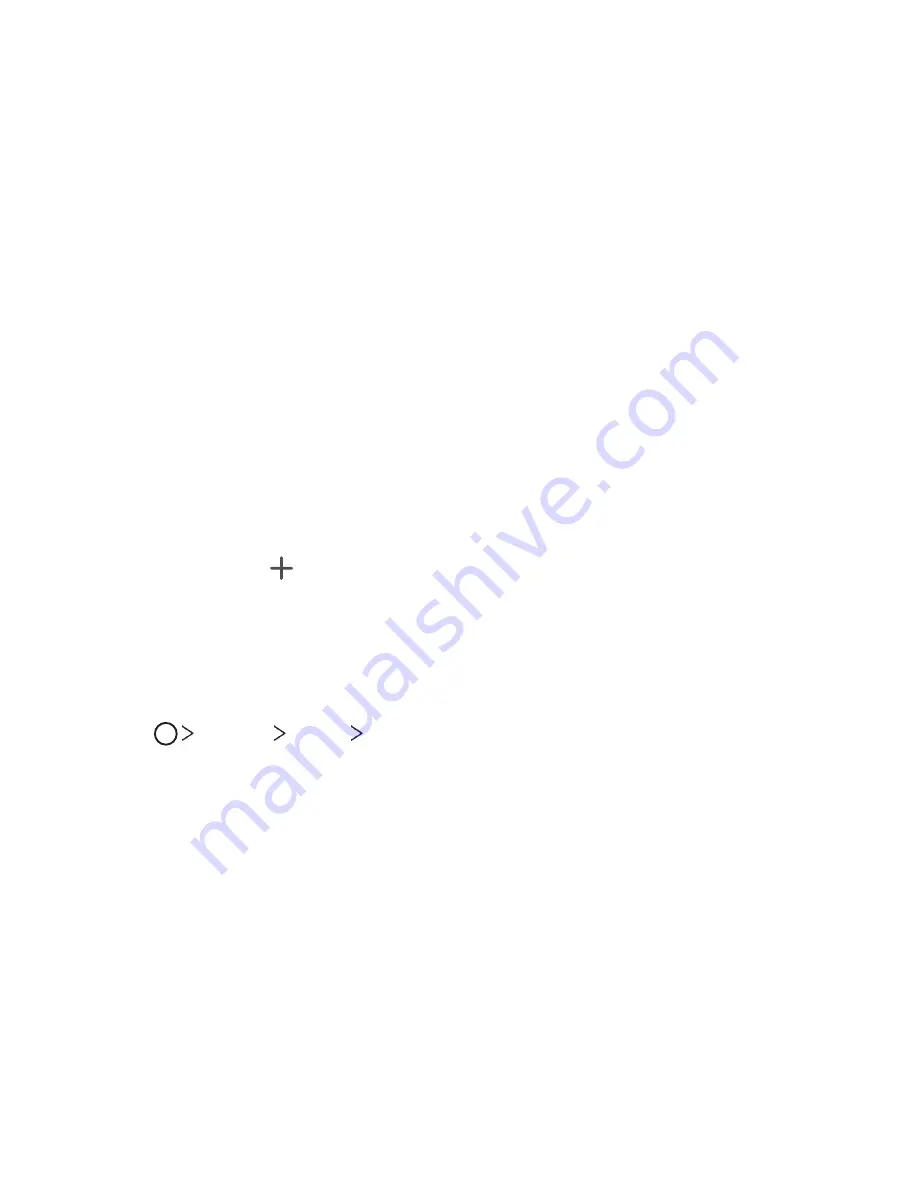
Temel İşlevler
45
Giriş ekranından klasörleri kullanma
Klasörler oluşturma
Giriş ekranında, bir uygulamaya dokunun ve basılı tutun, sonra başka bir
uygulamanın üzerine sürükleyin.
•
Yeni bir klasör oluşturulur ve uygulamalar klasöre eklenir.
Klasörleri düzenleme
Ana ekranda, bir klasöre dokunun ve aşağıdaki işlemlerden birini
gerçekleştirin.
•
Klasör adını düzenlemek ve renklendirmek için, klasör adına dokunun.
•
Uygulama eklemek için bir uygulamayı basılı tutun, ardından klasörün
üzerine sürükleyip bırakın.
•
Bir uygulamayı klasörden çıkarmak için, uygulamaya dokunun ve basılı
tutun ve klasörün dışına sürükleyin. Kaldırılan uygulama, klasördeki tek
uygulama olduğunda, klasör otomatik olarak kaldırılır.
•
Klasör içinde öğesine dokunduktan sonra uygulama ekleyip
kaldırabilirsiniz.
Ana ekran ayarları
Giriş ekranı ayarlarını özelleştirebilirsiniz.
1
Ayarlar
Ekran
Ana ekran
öğesine dokunun.
2
Aşağıdaki ayarları özelleştirin:
•
Ana Ekran Tipini Seç
: Bir Giriş ekranı modu seçin.
•
Duvar kağıdı
: Ana ekran arka plan duvar kağıdını değiştirin.
•
Ekran efekti
: Giriş ekranı kanvası değiştiğinde uygulanacak bir efekt
seçin.
•
Simge şekilleri
: Simgelerin köşelerinin kare mi yuvarlak mı olmasını
istediğinizi belirtin.
•
Şuna göre sırala:
: Uygulamaların Giriş ekranında nasıl sıralanacağını
ayarlayın.
Summary of Contents for LG-M700Y
Page 12: ...Özel Tasarımlı Özellikler 01 ...
Page 25: ...Temel İşlevler 02 ...
Page 57: ...Kullanışlı Uygulamalar 03 ...
Page 97: ...Ayarlar 04 ...
Page 117: ...Ek 05 ...
Page 144: ...Custom designed Features 01 ...
Page 157: ...Basic Functions 02 ...
Page 192: ...Useful Apps 03 ...
Page 232: ...Settings 04 ...
Page 252: ...Appendix 05 ...
Page 270: ......
















































